[acf field=”butonfilehorse”]

- Programın lisansı: Demo
- Programın dili: İngilizce
- Programın boyutu: 16 MB
- Programın üreticisi: MP3 Cutter Developer Team
- Desteklediği platformlar: Windows 11, Windows 10, Windows 8, Windows 7, XP
“[acf field=”baslikfilehorse”]” Kısaca Nedir Ne İşe Yarar?
Kesme ve Bölme işlemleri için En İyi MP3 Kesici.
MP3 Kırıcı, Windows masaüstü için bir araçtır ve büyük bir MP3 veya video dosyasını küçük ses parçalarına ayırmak için size yardımcı olur.
MP3 Kesici ile sadece MP3 formatını değil, aynı zamanda WMA, WAV, AMR, WMV, AVI, MPG, 3GP, MP4, FLAC, OGG, WMV, MOV ve 40’dan fazla ses ve video formatını da kesebilirsiniz.
MP3 Kesici Sadece Ses ve Video Dosyalarını Kırpmaktan Daha Fazlasını Yapar
Muhtemelen web’den bir MP3, MP4 veya diğer video formatı dosyası indirdiniz veya cihazınıza bir parça kaydettiniz.
Ayrıca bir YouTube videodan ses parçasını çıkararak da bir ses parçası elde edebilirsiniz.
Diyelim ki dosyanız var ama ses veya video dosyasının başında veya sonunda bir şey var ve bunları ortadan kaldırmak istiyorsunuz.
Ses veya basit bir video dosyasını kırpmak için yüzlerce TL ödemek zorunda mısınız?
MP3 Kesici , kullanıcıların MP3, MP4 ve diğer video dosyalarını kesmelerine izin veren güvenilir bir programdır.
Hızlı, kullanışlı ve MP3, MP4 ve 40’dan fazla farklı video formatının yanı sıra diğer dosya formatlarını destekler.
Kesmek istediğiniz video veya ses dosyası formatı ne olursa olsun, bu araç size ihtiyacınız olan dosyayı oluşturmanıza olanak tanır.
– MP3 sesleri hızlı ve kolay bir şekilde kesin ve bölün.
Özellikleri:
- Kullanımı kolay – MP3 müzik parçalarını birkaç tıklama ile kesin.
- MP3 Kırıcı Özellikleri 40+ Desteklenen Formatlar – MP3 Kırıcı, popüler 40’dan fazla ses ve video formatını destekler.
- MP3 Kırıcı Özellikleri Ses Dönüştürücü – MP3 ve diğer formatlar arasında ses dosyalarını dönüştürür.
- MP3 Kırıcı Özellikleri Ses Çıkarıcı – Video dosyalarından müzik MP3 formatına çıkarır.
- MP3 Kırıcı Özellikleri Zil Sesi Yapıcı – Herhangi bir ses veya video dosyasından zil sesleri yapar.
MP3 Cutter Nasıl Kullanılır? MP3 Dosyası Nasıl Kesilir?
Adım 1 – MP3 Dosyası Aç Aç butonuna tıklayarak bir MP3 ses dosyası açabilirsiniz. WMA, WAV, FLAC, MP4, AVI, MPG ve WMV gibi diğer popüler formatlar da desteklenir.
Adım 2 – Müziği Kes Sol alt alanın altındaki Play butonuna tıklayarak müziği çalın. Daha sonra kesmek istediğiniz bölümü seçmek için Başlangıç Konumu / Bitiş Konumu butonunu kullanın.
Adım 3 – Yeni bir MP3’e Kaydet Kesilen müziği yeni bir MP3 dosyasına veya diğer ses formatlarına kaydetmek için en büyük Save butonuna tıklayın.
[acf field=”baslikfilehorse”] Ekran Görüntüleri
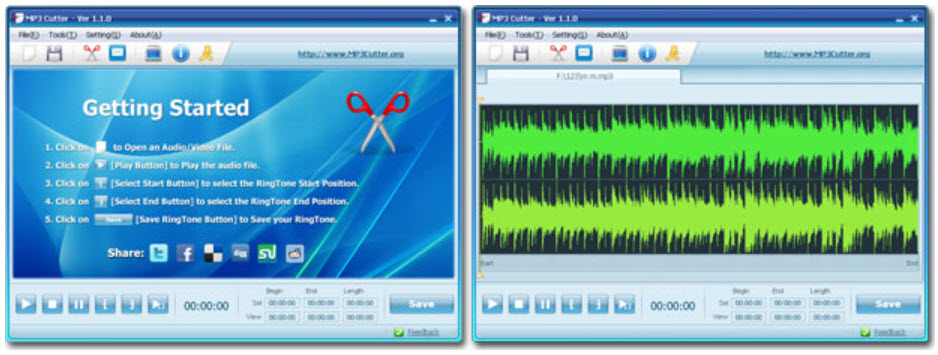
Bilgisayara “[acf field=”baslikfilehorse”]” Nasıl Yüklenir?
“[acf field=”baslikfilehorse”]” isimli yazılımı PC ye yüklemek için hazırladığımz resimli anlatıma göz atabilir veya özet olarak aşağıdaki adımları takip edebilirsiniz:
- İndirdiğiniz program dosyasına (genelde EXE uzantılı dosya olur) çift tıklayın
- Açılan pencerede genellikle programın kullanım koşullarını kabul etmeniz istenir. Ekranda Accept veya Kabul Et şeklinde seçenek varsa seçerek işaretleyin yada buton şeklindeyse butona basın.
- Ardından Next yada İleri yazan butona basarak ilerleyin.
- Sponsorlu reklam yazılımı yüklemeyi teklif ederse, reddederek (onay verilen işareti kaldırarak) Next (İleri) yazan butona basıp sonraki ekrana devam edin.
- Farklı bir pencere görürseniz yine Nexte yada İleriye basarak ilerleyin.
- Install yada Yükle yazan buton görürseniz basarak kurulumu başlatın.
- Bir süre sonra kurulum tamamlanınca, Başlat menüsünü açarak biraz önce yüklediğiniz programın simgesine tıklayıp çalıştırabilirsiniz.
Bilgisayardan “[acf field=”baslikfilehorse”]” nasıl silinir?
“[acf field=”baslikfilehorse”]” isimli yazılımı PC den silmek için hazırladığımz resimli anlatıma göz atabilir veya özet olarak aşağıdaki adımları takip edebilirsiniz:
- Başlat menüsünü aç
- Arama kutusuna kaldır yazıp klavyeden Entera bas
- Açılan pencerede programı bulup en sağındaki üç noktaya bas
- Açılan menüden Kaldıra bas